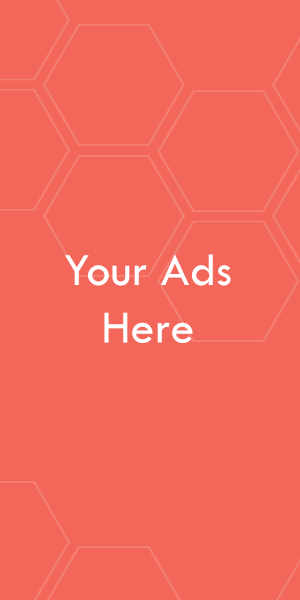
TATA LETAK KOMPONEN KOMPUTER
TATA LETAK KOMPONEN KOMPUTER
1. Pengenalan Motherboard
2. Tata Letak Komponen Pada Motherboard
3. Konfigurasi Motherboard
4. Jumper Pada Motherboard
Jumper ini biasanya terdapat pada Motherboard yang memiliki fasilitas 2 jenis Slot memory, misalnya Motherboard yang memiliki slot memory SDRAM dan DDR1, atau DDR1 dengan DDR2, maka untuk memilih salah satu slot diperlukan setting jumper memory.
2. Tata Letak Komponen Pada Motherboard
3. Konfigurasi Motherboard
4. Jumper Pada Motherboard
Jumper ini biasanya terdapat pada Motherboard yang memiliki fasilitas 2 jenis Slot memory, misalnya Motherboard yang memiliki slot memory SDRAM dan DDR1, atau DDR1 dengan DDR2, maka untuk memilih salah satu slot diperlukan setting jumper memory.






EmoticonEmoticon